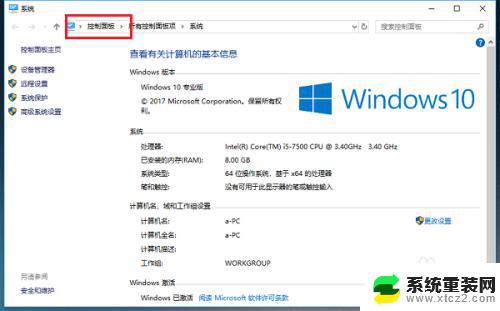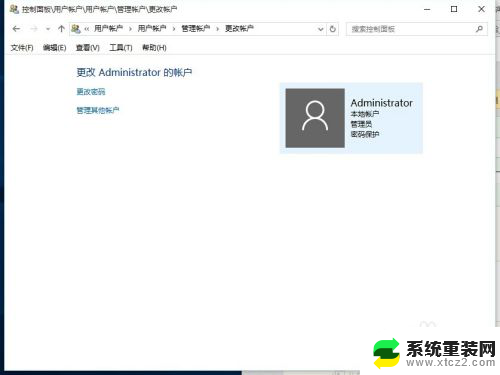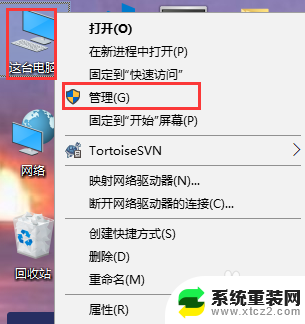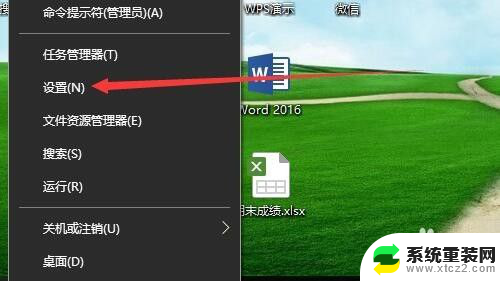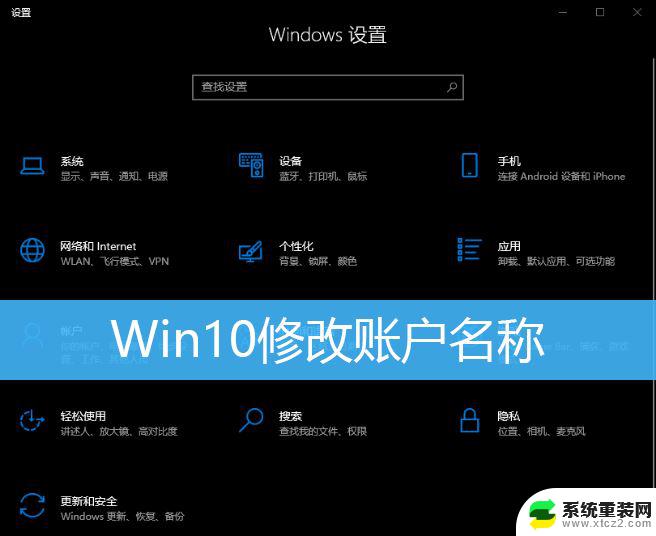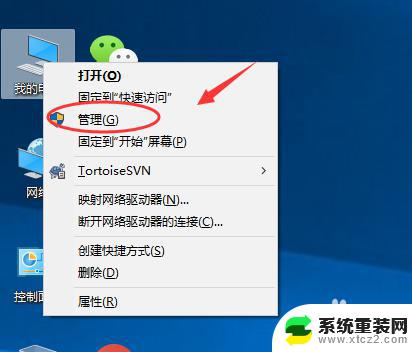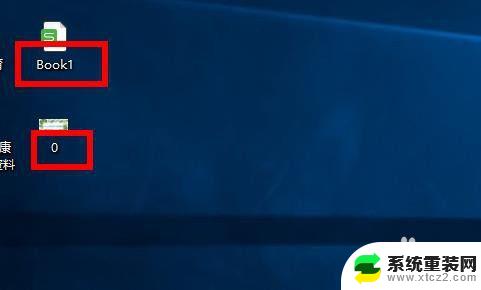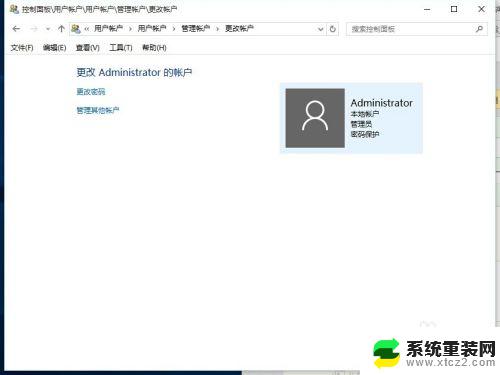电脑系统名字怎么修改 win10计算机名如何变更
在使用Windows 10操作系统的计算机中,计算机名是一个用于区分不同计算机的重要标识,有时候我们可能需要修改计算机名以适应特定需求或个人喜好。如何修改Win10的计算机名呢?修改计算机名非常简单,只需要几个简单的步骤即可完成。接下来我们将详细介绍Win10计算机名的变更方法,帮助您轻松修改计算机名,以实现个性化的设置。
具体方法:
1.点击win10主界面左下角的win键,进入软件排列的菜单(其实该菜单的功能就相当于win7的开始栏)。可以看到,最左侧有一个设置按钮。

2.点击设置按钮,进入windows设置的主界面。该界面有九大项windows的设置,包含win10系统基本设置的方方面面。
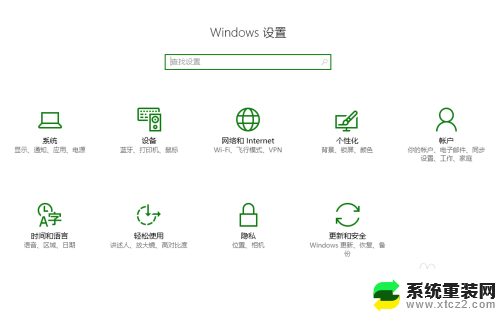
3.再点击系统设置,进入系统设置主界面。下拉左边的滚动条,可以发现最下面有一个“关于”的选项。
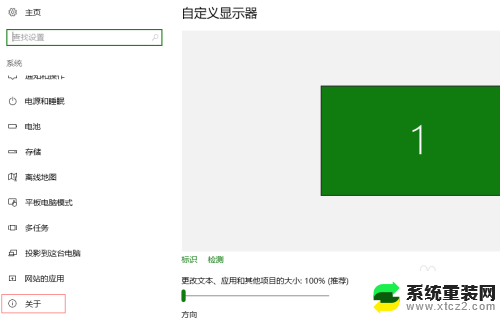
4.点击进入“关于”界面,里面有一个“重命名电脑”的选项。双击该选项,就会弹出一个“重命名你的电脑”的对话框。在该对话框中,输入新的电脑名即可。然后重启电脑,更改成功。
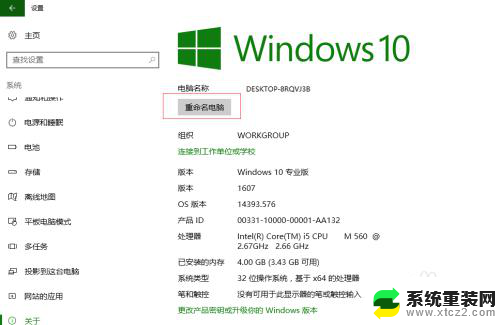
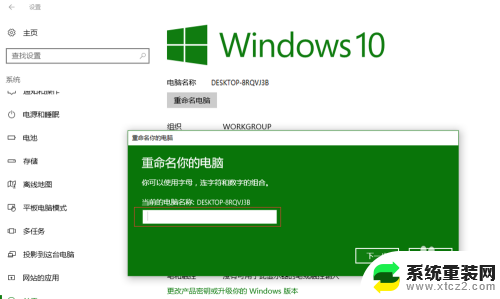
以上就是如何修改电脑系统名称的全部内容,如果遇到这种情况,你可以按照以上步骤解决问题,非常简单快速。